 iphone新手必读iTunes使用教程篇.docx
iphone新手必读iTunes使用教程篇.docx
- 文档编号:7187760
- 上传时间:2023-01-21
- 格式:DOCX
- 页数:14
- 大小:1.15MB
iphone新手必读iTunes使用教程篇.docx
《iphone新手必读iTunes使用教程篇.docx》由会员分享,可在线阅读,更多相关《iphone新手必读iTunes使用教程篇.docx(14页珍藏版)》请在冰豆网上搜索。
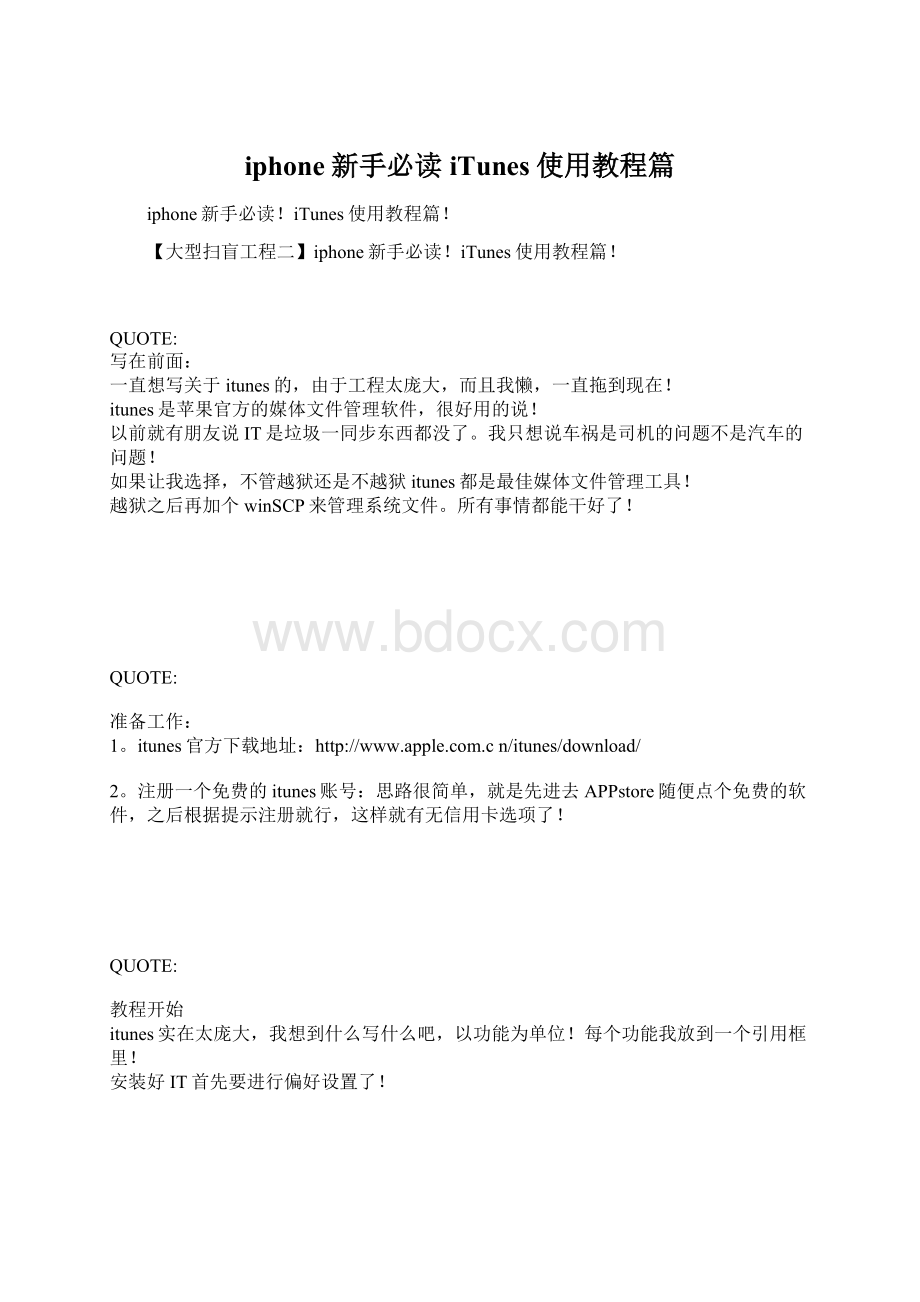
iphone新手必读iTunes使用教程篇
iphone新手必读!
iTunes使用教程篇!
【大型扫盲工程二】iphone新手必读!
iTunes使用教程篇!
QUOTE:
写在前面:
一直想写关于itunes的,由于工程太庞大,而且我懒,一直拖到现在!
itunes是苹果官方的媒体文件管理软件,很好用的说!
以前就有朋友说IT是垃圾一同步东西都没了。
我只想说车祸是司机的问题不是汽车的问题!
如果让我选择,不管越狱还是不越狱itunes都是最佳媒体文件管理工具!
越狱之后再加个winSCP来管理系统文件。
所有事情都能干好了!
QUOTE:
准备工作:
1。
itunes官方下载地址:
.cn/itunes/download/
2。
注册一个免费的itunes账号:
思路很简单,就是先进去APPstore随便点个免费的软件,之后根据提示注册就行,这样就有无信用卡选项了!
QUOTE:
教程开始
itunes实在太庞大,我想到什么写什么吧,以功能为单位!
每个功能我放到一个引用框里!
安装好IT首先要进行偏好设置了!
QUOTE:
用itunes的基本思路有2个!
第一种思路是手动管理!
也就是打开设备后直接把电脑里的文件往设备里拖!
这种思路方便快捷,但是容易乱,重装系统或者刷机之后很麻烦!
第二种思路是把所以东西都在添加到itunes的媒体里,整理好之后再连接设备同步,这种方法,即使重装电脑系统或者重刷手机固件之后,恢复起来很方便,而且久而久之itunes会让你的电脑里的文件都有序的!
是个好习惯!
推荐使用第二种思路!
QUOTE:
先来看看偏好设置吧,点击编辑——选择偏好设置就出来了,有3个设置挺必要的,看图吧!
常规这里选择需要显示的媒体库,我勾选了4个常用的。
这里有个关键勾选,防止ipod,iphone和ipad自动同步。
这样就能防止第一次使用的同学不慎将机器里的东西抹杀掉!
这里建议朋友们吧itunesmedia文件夹位置更改了,它的默认位置在C盘,我们更改到非C盘。
这样以后电脑重装系统之后,我们再更改到自己的位置,itunes里文件就不会丢失了!
QUOTE:
开始讲如何添加音乐图片视频应用程序吧!
(以音乐为例子)分2个步骤
第一个步骤,把这些媒体文件添加到itunes的资料库里!
有2种方法!
方法一:
拖进去,如下图-1所示
方法二:
点击左上角文件,添加文件到资料库!
如下图-2所示
第二个步骤,连接上设备选择要同步的东西开始同步就行了!
如下图所示:
QUOTE:
QUOTE:
QUOTE:
QUOTE:
QUOTE:
QUOTE:
QUOTE:
如何用itunes刷机:
刷机时很简单的,你可以只点击你设备下的恢复。
如果你是网上下的固件可以键盘上的shift(windows)+itunes上的恢复即可如下图所示:
- 配套讲稿:
如PPT文件的首页显示word图标,表示该PPT已包含配套word讲稿。双击word图标可打开word文档。
- 特殊限制:
部分文档作品中含有的国旗、国徽等图片,仅作为作品整体效果示例展示,禁止商用。设计者仅对作品中独创性部分享有著作权。
- 关 键 词:
- iphone 新手 必读 iTunes 使用 教程
 冰豆网所有资源均是用户自行上传分享,仅供网友学习交流,未经上传用户书面授权,请勿作他用。
冰豆网所有资源均是用户自行上传分享,仅供网友学习交流,未经上传用户书面授权,请勿作他用。


 广东省普通高中学业水平考试数学科考试大纲Word文档下载推荐.docx
广东省普通高中学业水平考试数学科考试大纲Word文档下载推荐.docx
